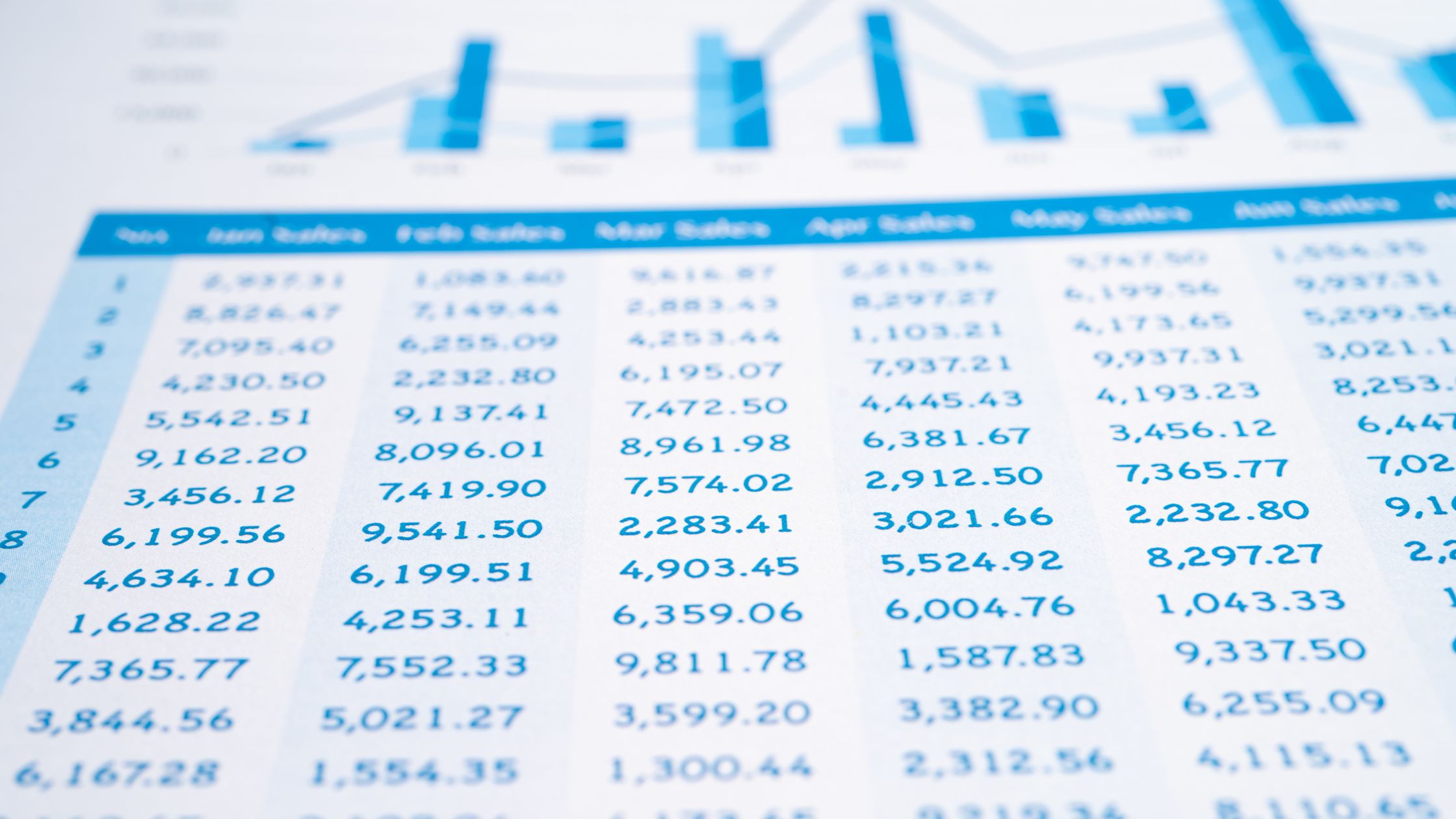Mayroong maraming mga paraan upang mabilis na magbahagi at mag-edit ng isang Excel file sa isang kasamahan. Ang mga shared workbook ay isang feature ng Excel na nagbibigay-daan sa maraming user na mag-edit at magtrabaho sa isang spreadsheet nang sabay-sabay. Magbasa para malaman ang mga paraan ng pagbabahagi ng mga excel file online.
Matuto nang higit pa tungkol sa mga nakabahaging workbook kung ang iyong trabaho ay nangangailangan ng maraming mga spreadsheet at kailangan mo ng mas direktang paraan upang mag-collaborate.
Gamit ang mga hakbang na nakalista sa ibaba, higit sa isang tao ang maaaring mag-edit ng isang excel file, at maaaring tanggapin o tanggihan ng may-ari ang mga pagbabagong ginawa sa file.
Ang mga naturang file ay maaari ding i-unshare pagkatapos ng collaborative na gawain. Sumisid tayo sa mga hakbang para sa pagbabahagi ng excel file sa ibang mga user.
Paano Magbahagi ng Excel File
Mayroong maraming mga proyekto na isinasagawa sa mga negosyo na nangangailangan ng maraming mga gumagamit upang ma-access ang mga duplicate na file. Tumutulong ang Excel na makamit ang layuning iyon at ginagamit ng maraming kumpanya na naglalayong makamit iyon.
Mayroong maraming mga paraan upang ibahagi ang isang Excel file, ililista namin ang ilan sa mga ito sa ibaba
HAKBANG ONE
1. Magbukas ng spreadsheet, mag-navigate sa opsyon sa menu sa kaliwang tuktok at i-click ito, magkakaroon ng mga karagdagang opsyon sa dropdown
2. Pangalawa, hanapin ang nakabahaging key at pindutin ito, lalabas muli ang ilang mga opsyon
3. Ang mga pagpipilian ay upang ibahagi sa pamamagitan ng email o kopyahin ang link, na nagpapahintulot sa sinuman na ma-access ang file.
Ang mga hakbang na nakalista sa itaas ay magbibigay-daan sa iyo upang matagumpay na maibahagi ang excel file sa iba.
HAKBANG TWO
Ang Excel ay ginagamit para sa pagtutulungan ng magkakasama sa pamamagitan ng dumaraming bilang ng mga tao ngayon.
Noong nakaraan, ang pagpapadala ng Excel file sa pamamagitan ng koreo o pag-save nito para magamit sa ibang pagkakataon ay ang tanging paraan upang ibahagi ito sa isang tao; ngayon, ang bagong 2016 na bersyon ng Excel ay ginagawang simple ang pagbabahagi at pakikipagtulungan sa mga workbook. Maaari mong bigyan ang ibang mga user ng access sa parehong Excel file sa pamamagitan ng pagbabahagi nito.
Ang pagpapaandar na ito ay nangangailangan din ng mga partikular na aksyon, ngunit ang mga ito ay medyo simple upang isakatuparan.
1. Una, hanapin ang opsyon sa pagsusuri, sa tuktok na unang hanay ng excel
2. Pagkatapos mag-click sa pagsusuri, lalabas ang isang dropdown na may maraming opsyon
3. Hanapin ang function ng share workbook, kung saan maaari mong ibahagi ang file, at magbigay ng access sa ibang mga user i-access ang dokumento.
4. Lilitaw ang isang dialog box kung saan mo mamarkahan (payagan ang mga pagbabago ng higit sa isang user)
Matapos makumpleto ang lahat ng mga prosesong ito, matagumpay na naibahagi ang excel file.
TANDAAN: Dapat na naka-log in ang mga user sa isang lokasyon ng lokal na network para maging epektibo ang pamamaraang ito.
HAKBANG IKATLONG
1. Buksan ang spreadsheet at mag-navigate sa opsyon sa menu at mag-click dito upang makuha ang dropdown kung saan magiging available ang iba pang mga opsyon
2. Ang susunod na hakbang ay ang pag-save ng file at magkakaroon ng opsyon na magtatanong kung saan mo gustong i-save ang file
3. Pagkatapos i-save ang file sa iyong personal na folder madali mong mai-attach ang iyong excel file sa anumang program at ibahagi ito sa ibang mga user.
MGA KAUGNAY NA PAGHAHANAP!!!
- 5 Pinakamahusay na Google Chrome Extension
- Bakit Dapat Mong Pumili ng OffiDocs?
- Excel Online vs. Offline na Desktop App – Mga Kalamangan at Kahinaan
- Pinakamahusay na Docx Editor para sa Android
Mga kalamangan at kahinaan ng Excel Sheets at Pagbabahagi ng mga Workbook/File
Ang Microsoft Excel ay ginagamit na ngayon ng mas maraming tao para sa mga collaborative na proyekto.
Ang mga workbook ay madaling maibahagi at mapagtutulungan sa paggamit ng mga bersyon ng Excel 2010, 2013, at 2016.
Maiiwasan mo ang abala sa pamamahala ng ilang bersyon ng isang Excel file sa pamamagitan ng pagbabahagi nito sa ibang mga user at pagbibigay sa kanila ng sabay-sabay na access sa parehong dokumento.
Mga kalamangan
1. Maramihang Pag-edit
Ang maramihang mga bersyon ng file na ipinadala pabalik-balik sa pamamagitan ng email ay maaaring nakalilito sa ibang mga miyembro ng koponan.
Hanggang sa matanggap nila ang pinakabagong bersyon, maaari nitong ipagbawal ang isang tao na magawa ang gawaing nais nilang gawin.
Maaaring gumana nang sabay-sabay ang maraming tao at maiwasan ang mga problemang ito sa pamamagitan ng paggamit ng opsyon sa shared workbook.
2. Pag-aayos at Pagkolekta ng Datos
Ang isa sa mga karaniwang function ng mga spreadsheet ay ang pangongolekta at pagsasaayos ng data.
Ang sinuman ay maaaring mag-ayos ng impormasyon depende sa uri ng impormasyon at pagkatapos ay ilagay ito sa maayos na mga hilera at hanay.
Bagama't ang makakita ng malaking koleksyon ng data sa hindi naprosesong anyo nito ay maaaring napakalaki, ang mga kakayahan ng programa ay nagbibigay-daan sa mga user na bumuo ng mga presentasyon na nagsusuri ng data at isinasama ito sa mga pie chart o talahanayan para sa simpleng pagtingin at pag-unawa.
3. Pagsasama sa iba pang Mga Tool
Ito ay totoo para sa cloud-based Google Sheets.
Kung tumugma ang mga column ng spreadsheet sa mga input field sa software, maaari kang gumamit ng serbisyo tulad ng Integromat o Zapier upang mag-import ng data ng spreadsheet sa iyong CRM o software sa pamamahala ng proyekto.
4. Kakayahang I-customize
Ang mga spreadsheet ay madaling ma-customize, lalo na kung alam mo kung paano gamitin ang lahat ng mga tool at formula na available. Ang isang spreadsheet ay maaaring gumawa ng anumang uri ng dokumento, kabilang ang isang kalendaryo.
Kahinaan
1. Maaari nitong ikompromiso ang seguridad
Kahit sino ay maaaring mamahagi ng mga spreadsheet kahit saan, sa simpleng pagpapadala ng isang email, hindi tulad ng isang dedikadong system na nangangailangan ng access para mag-log in.
Dahil dito, simple para sa isang hindi masaya o hindi tapat na empleyado na magbigay ng mga lead at impormasyon ng kliyente sa mga estranghero.
2. Mahirap malaman kung sino ang nag-edit ng spreadsheet
Kahit na ang mga spreadsheet ay mahusay na tool para sa pagtutulungan ng magkakasama at lahat ng tao sa iyong koponan ay maaaring maglagay ng impormasyon, maaaring mahirap malaman kung sino ang nagpalit ng cell.
Maaari nitong maging mahirap na tukuyin ang responsableng partido kung sakaling magkamali o kung may mali sa sheet.
3. Ang paggawa ng mga Ulat ay mahirap
Sapat na hamon na pagsamahin ang lahat ng maraming bersyon ng spreadsheet sa isang pangunahing kopya, lalo na ang pagkakaroon ng mga manager na gumawa ng mga insightful na ulat gamit ang data.
Ito ay hindi para sa mahina ang puso, tulad ng sinumang nagtangkang mag-ulat mula sa Excel ay magpapatunay. Pag-uulat ay mas mahirap mas kumplikado ang iyong data.
4. Panganib sa Data
Nanganganib kang mawalan ng data kapag gumagamit ng Excel. Kung ang iyong laptop ay nahulog o nabasa ng kape, ang data na umiiral lamang sa magkahiwalay na mga makina ay maaaring permanenteng mawala.
Bagama't ang Google Sheets ay isang kamangha-manghang opsyon, kung nawala ang iyong koneksyon sa internet, maaaring mawala din ang data.
Konklusyon
Naiintindihan mo na ngayon kung paano magbahagi ng Excel file o workbook at kung paano payagan ang ilang tao na i-edit ito.
Dahil wala sa mga shared workbook ang lahat ng tool na ibinibigay ng Excel desktop, dapat mong tiyakin na ilalapat mo ang mga feature sa pag-edit bago ibahagi ang Excel file, gumagamit ka man ng Windows o Mac OS.
Pakitandaan na dapat palagi kang may access sa isang lokal na network habang nagbabahagi ng mga workbook sa Excel online; kung hindi, nanganganib kang mawalan ng mahahalagang pagsasaayos at pagbabago.